# GTK+ 中的菜單和工具欄
> 原文: [http://zetcode.com/gui/gtk2/menusandtoolbars/](http://zetcode.com/gui/gtk2/menusandtoolbars/)
在 GTK+ 編程教程的這一部分中,我們使用菜單和工具欄。菜單欄是 GUI 應用的常見部分。 它是位于各個菜單中的一組命令。
`GtkMenuBar`是創建菜單欄的窗口小部件。 它包含一對多`GtkMenuItems`。 菜單項是用戶可以選擇的對象。 `GtkMenu`實現了一個由`GtkMenuItem`對象列表組成的下拉菜單,用戶可以對其進行導航和激活以執行應用功能。 `GtkMenu`附加到菜單欄的菜單項或另一個菜單的菜單項。
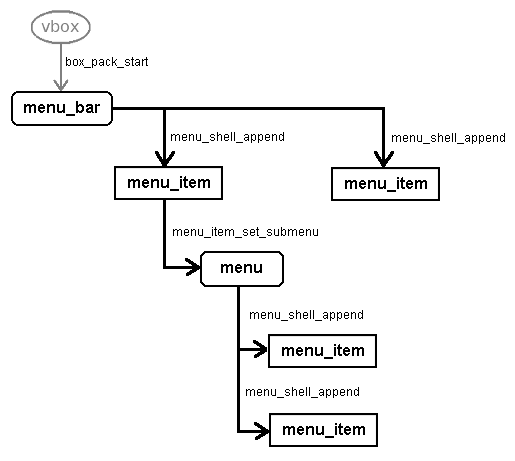
圖:菜單
該圖顯示了菜單欄及其菜單的結構。
## 簡單菜單示例
在第一個示例中,我們創建帶有一個“文件”菜單的菜單欄。
`simplemenu.c`
```c
#include <gtk/gtk.h>
int main(int argc, char *argv[]) {
GtkWidget *window;
GtkWidget *vbox;
GtkWidget *menubar;
GtkWidget *fileMenu;
GtkWidget *fileMi;
GtkWidget *quitMi;
gtk_init(&argc, &argv);
window = gtk_window_new(GTK_WINDOW_TOPLEVEL);
gtk_window_set_position(GTK_WINDOW(window), GTK_WIN_POS_CENTER);
gtk_window_set_default_size(GTK_WINDOW(window), 300, 200);
gtk_window_set_title(GTK_WINDOW(window), "Simple menu");
vbox = gtk_vbox_new(FALSE, 0);
gtk_container_add(GTK_CONTAINER(window), vbox);
menubar = gtk_menu_bar_new();
fileMenu = gtk_menu_new();
fileMi = gtk_menu_item_new_with_label("File");
quitMi = gtk_menu_item_new_with_label("Quit");
gtk_menu_item_set_submenu(GTK_MENU_ITEM(fileMi), fileMenu);
gtk_menu_shell_append(GTK_MENU_SHELL(fileMenu), quitMi);
gtk_menu_shell_append(GTK_MENU_SHELL(menubar), fileMi);
gtk_box_pack_start(GTK_BOX(vbox), menubar, FALSE, FALSE, 0);
g_signal_connect(G_OBJECT(window), "destroy",
G_CALLBACK(gtk_main_quit), NULL);
g_signal_connect(G_OBJECT(quitMi), "activate",
G_CALLBACK(gtk_main_quit), NULL);
gtk_widget_show_all(window);
gtk_main();
return 0;
}
```
示例中的菜單具有一個菜單項。 通過選擇項目,應用退出。
```c
menubar = gtk_menu_bar_new();
```
`gtk_menu_bar_new()`創建一個新的`GtkMenuBar`。
```c
filemenu = gtk_menu_new();
```
`gtk_menu_new()`函數創建一個新的`GtkMenu`。
```c
gtk_menu_item_set_submenu(GTK_MENU_ITEM(fileMi), fileMenu);
```
通過`gtk_menu_item_set_submenu()`函數將`fileMenu`設置為文件菜單項。 菜單是容納菜單項的容器。 它們本身已插入特定的菜單項。
```c
gtk_menu_shell_append(GTK_MENU_SHELL(fileMenu), quitMi);
```
通過`gtk_menu_shell_append()`函數將`quitMi`添加到文件菜單。
```c
gtk_menu_shell_append(GTK_MENU_SHELL(menubar), fileMi);
```
使用`gtk_menu_shell_append()`函數將文件菜單項添加到菜單欄。 `GtkMenu`和`GtkMenuBar`均來自`GtkMenuShell`。
```c
g_signal_connect(G_OBJECT(quitMi), "activate",
G_CALLBACK(gtk_main_quit), NULL);
```
通過選擇退出菜單項,我們終止了該應用。
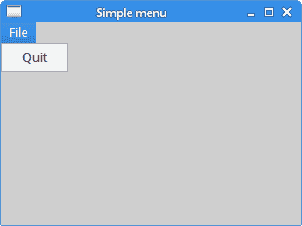
圖:簡單菜單
## 子菜單
下一個示例演示如何創建子菜單。 子菜單是另一個菜單中的菜單。
`submenu.c`
```c
#include <gtk/gtk.h>
int main(int argc, char *argv[]) {
GtkWidget *window;
GtkWidget *vbox;
GtkWidget *menubar;
GtkWidget *fileMenu;
GtkWidget *imprMenu;
GtkWidget *sep;
GtkWidget *fileMi;
GtkWidget *imprMi;
GtkWidget *feedMi;
GtkWidget *bookMi;
GtkWidget *mailMi;
GtkWidget *quitMi;
gtk_init(&argc, &argv);
window = gtk_window_new(GTK_WINDOW_TOPLEVEL);
gtk_window_set_position(GTK_WINDOW(window), GTK_WIN_POS_CENTER);
gtk_window_set_default_size(GTK_WINDOW(window), 300, 200);
gtk_window_set_title(GTK_WINDOW(window), "Submenu");
vbox = gtk_vbox_new(FALSE, 0);
gtk_container_add(GTK_CONTAINER(window), vbox);
menubar = gtk_menu_bar_new();
fileMenu = gtk_menu_new();
fileMi = gtk_menu_item_new_with_label("File");
imprMenu = gtk_menu_new();
imprMi = gtk_menu_item_new_with_label("Import");
feedMi = gtk_menu_item_new_with_label("Import news feed...");
bookMi = gtk_menu_item_new_with_label("Import bookmarks...");
mailMi = gtk_menu_item_new_with_label("Import mail...");
gtk_menu_item_set_submenu(GTK_MENU_ITEM(imprMi), imprMenu);
gtk_menu_shell_append(GTK_MENU_SHELL(imprMenu), feedMi);
gtk_menu_shell_append(GTK_MENU_SHELL(imprMenu), bookMi);
gtk_menu_shell_append(GTK_MENU_SHELL(imprMenu), mailMi);
sep = gtk_separator_menu_item_new();
quitMi = gtk_menu_item_new_with_label("Quit");
gtk_menu_item_set_submenu(GTK_MENU_ITEM(fileMi), fileMenu);
gtk_menu_shell_append(GTK_MENU_SHELL(fileMenu), imprMi);
gtk_menu_shell_append(GTK_MENU_SHELL(fileMenu), sep);
gtk_menu_shell_append(GTK_MENU_SHELL(fileMenu), quitMi);
gtk_menu_shell_append(GTK_MENU_SHELL(menubar), fileMi);
gtk_box_pack_start(GTK_BOX(vbox), menubar, FALSE, FALSE, 0);
g_signal_connect(G_OBJECT(window), "destroy",
G_CALLBACK(gtk_main_quit), NULL);
g_signal_connect(G_OBJECT(quitMi), "activate",
G_CALLBACK(gtk_main_quit), NULL);
gtk_widget_show_all(window);
gtk_main();
return 0;
}
```
該示例在另一個菜單內創建一個菜單。 子菜單具有三個菜單項。 我們還添加了一個水平分隔符。
```c
imprMenu = gtk_menu_new();
imprMi = gtk_menu_item_new_with_label("Import");
feedMi = gtk_menu_item_new_with_label("Import news feed...");
bookMi = gtk_menu_item_new_with_label("Import bookmarks...");
mailMi = gtk_menu_item_new_with_label("Import mail...");
```
這是帶有菜單項的子菜單。
```c
gtk_menu_item_set_submenu(GTK_MENU_ITEM(imprMi), imprMenu);
```
`imprMenu`子菜單被添加到其自己的菜單項中。
```c
gtk_menu_shell_append(GTK_MENU_SHELL(imprMenu), feedMi);
gtk_menu_shell_append(GTK_MENU_SHELL(imprMenu), bookMi);
gtk_menu_shell_append(GTK_MENU_SHELL(imprMenu), mailMi);
```
使用`gtk_menu_shell_append()`函數將三個菜單項添加到子菜單。
```c
sep = gtk_separator_menu_item_new();
```
使用`gtk_separator_menu_item_new()`函數創建水平菜單分隔符。
```c
gtk_menu_shell_append(GTK_MENU_SHELL(fileMenu), imprMi);
gtk_menu_shell_append(GTK_MENU_SHELL(fileMenu), sep);
```
`imprMi`和分隔符通過`gtk_menu_shell_append()`函數添加到文件菜單。
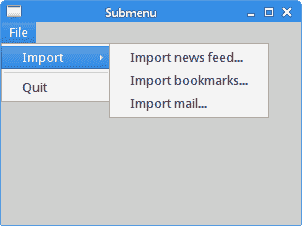
圖:子菜單
## 圖像菜單,助記符和加速器
`GtkImageMenuItem`是一個菜單項,在文本標簽旁邊帶有一個圖標。 由于用戶可以禁用菜單圖標的顯示,因此我們仍然需要填寫文本標簽。加速器是用于激活菜單項的鍵盤快捷鍵。助記符是 GUI 元素的鍵盤快捷鍵。 它們以帶下劃線的字符表示。 請注意,在某些環境中,我們首先需要按無鼠標修飾符(通常為`Alt`)以顯示帶下劃線的字符。
我們可能還配置了不顯示菜單圖像的環境。 要打開菜單圖像,我們啟動`gconf-editor`并轉到`/desktop/gnome/interface/menus_have_icons`并檢查選項。
`imagemenu.c`
```c
#include <gtk/gtk.h>
#include <gdk/gdkkeysyms.h>
int main(int argc, char *argv[]) {
GtkWidget *window;
GtkWidget *vbox;
GtkWidget *menubar;
GtkWidget *fileMenu;
GtkWidget *fileMi;
GtkWidget *newMi;
GtkWidget *openMi;
GtkWidget *quitMi;
GtkWidget *sep;
GtkAccelGroup *accel_group = NULL;
gtk_init(&argc, &argv);
window = gtk_window_new(GTK_WINDOW_TOPLEVEL);
gtk_window_set_position(GTK_WINDOW(window), GTK_WIN_POS_CENTER);
gtk_window_set_default_size(GTK_WINDOW(window), 300, 200);
gtk_window_set_title(GTK_WINDOW(window), "Images");
vbox = gtk_vbox_new(FALSE, 0);
gtk_container_add(GTK_CONTAINER(window), vbox);
menubar = gtk_menu_bar_new();
fileMenu = gtk_menu_new();
accel_group = gtk_accel_group_new();
gtk_window_add_accel_group(GTK_WINDOW(window), accel_group);
fileMi = gtk_menu_item_new_with_mnemonic("_File");
newMi = gtk_image_menu_item_new_from_stock(GTK_STOCK_NEW, NULL);
openMi = gtk_image_menu_item_new_from_stock(GTK_STOCK_OPEN, NULL);
sep = gtk_separator_menu_item_new();
quitMi = gtk_image_menu_item_new_from_stock(GTK_STOCK_QUIT, accel_group);
gtk_widget_add_accelerator(quitMi, "activate", accel_group,
GDK_q, GDK_CONTROL_MASK, GTK_ACCEL_VISIBLE);
gtk_menu_item_set_submenu(GTK_MENU_ITEM(fileMi), fileMenu);
gtk_menu_shell_append(GTK_MENU_SHELL(fileMenu), newMi);
gtk_menu_shell_append(GTK_MENU_SHELL(fileMenu), openMi);
gtk_menu_shell_append(GTK_MENU_SHELL(fileMenu), sep);
gtk_menu_shell_append(GTK_MENU_SHELL(fileMenu), quitMi);
gtk_menu_shell_append(GTK_MENU_SHELL(menubar), fileMi);
gtk_box_pack_start(GTK_BOX(vbox), menubar, FALSE, FALSE, 0);
g_signal_connect(G_OBJECT(window), "destroy",
G_CALLBACK(gtk_main_quit), NULL);
g_signal_connect(G_OBJECT(quitMi), "activate",
G_CALLBACK(gtk_main_quit), NULL);
gtk_widget_show_all(window);
gtk_main();
return 0;
}
```
該示例包含三個帶有圖標的菜單項。 菜單項可以用助記符選擇。 退出菜單項具有鍵盤加速器。
```c
accel_group = gtk_accel_group_new();
gtk_window_add_accel_group(GTK_WINDOW(window), accel_group);
...
quitMi = gtk_image_menu_item_new_from_stock(GTK_STOCK_QUIT, accel_group);
gtk_widget_add_accelerator(quitMi, "activate", accel_group,
GDK_q, GDK_CONTROL_MASK, GTK_ACCEL_VISIBLE);
```
加速器組是一組鍵盤加速器,通常附加到頂層窗口。 在這里,我們創建 `Ctrl + Q` 鍵盤加速器。
```c
fileMi = gtk_menu_item_new_with_mnemonic("_File");
```
`gtk_menu_item_new_with_mnemonic()`創建一個可以帶有助記符的菜單項。 標簽中的下劃線表示菜單項的助記符。 該字符與無鼠標修飾符(通常為`Alt`)結合在一起。 在我們的情況下,我們創建了 `Alt + F` 助記符。
```c
newMi = gtk_image_menu_item_new_from_stock(GTK_STOCK_NEW, NULL);
openMi = gtk_image_menu_item_new_from_stock(GTK_STOCK_OPEN, NULL);
```
`gtk_image_menu_item_new_from_stock()`創建一個`GtkImageMenuItem`,其中包含來自庫存項目的圖像和文本。
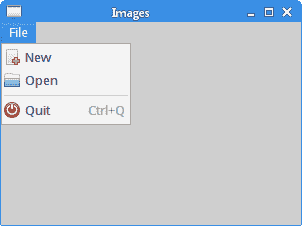
圖:帶圖標的菜單項
## `CheckMenuItem`
`GtkCheckMenuItem`是帶有復選框的菜單項。
`checkmenuitem.c`
```c
#include <gtk/gtk.h>
void toggle_statusbar(GtkWidget *widget, gpointer statusbar) {
if (gtk_check_menu_item_get_active(GTK_CHECK_MENU_ITEM(widget))) {
gtk_widget_show(statusbar);
} else {
gtk_widget_hide(statusbar);
}
}
int main(int argc, char *argv[]) {
GtkWidget *window;
GtkWidget *vbox;
GtkWidget *menubar;
GtkWidget *viewmenu;
GtkWidget *view;
GtkWidget *tog_stat;
GtkWidget *statusbar;
gtk_init(&argc, &argv);
window = gtk_window_new(GTK_WINDOW_TOPLEVEL);
gtk_window_set_position(GTK_WINDOW(window), GTK_WIN_POS_CENTER);
gtk_window_set_default_size(GTK_WINDOW(window), 300, 200);
gtk_window_set_title(GTK_WINDOW(window), "GtkCheckMenuItem");
vbox = gtk_vbox_new(FALSE, 0);
gtk_container_add(GTK_CONTAINER(window), vbox);
menubar = gtk_menu_bar_new();
viewmenu = gtk_menu_new();
view = gtk_menu_item_new_with_label("View");
tog_stat = gtk_check_menu_item_new_with_label("View statusbar");
gtk_check_menu_item_set_active(GTK_CHECK_MENU_ITEM(tog_stat), TRUE);
gtk_menu_item_set_submenu(GTK_MENU_ITEM(view), viewmenu);
gtk_menu_shell_append(GTK_MENU_SHELL(viewmenu), tog_stat);
gtk_menu_shell_append(GTK_MENU_SHELL(menubar), view);
gtk_box_pack_start(GTK_BOX(vbox), menubar, FALSE, FALSE, 0);
statusbar = gtk_statusbar_new();
gtk_box_pack_end(GTK_BOX(vbox), statusbar, FALSE, TRUE, 0);
g_signal_connect(G_OBJECT(window), "destroy",
G_CALLBACK(gtk_main_quit), NULL);
g_signal_connect(G_OBJECT(tog_stat), "activate",
G_CALLBACK(toggle_statusbar), statusbar);
gtk_widget_show_all(window);
gtk_main();
return 0;
}
```
該示例在“查看”菜單中包含一個`GtkCheckMenuItem`。 如果該復選框已激活,則顯示狀態欄小部件。
```c
tog_stat = gtk_check_menu_item_new_with_label("View statusbar");
```
`gtk_check_menu_item_new_with_label()`函數創建一個新的`CheckMenuItem`。
```c
statusbar = gtk_statusbar_new();
```
`gtk_statusbar_new()`函數創建一個新的`GtkStatusbar`小部件。 它用于向用戶報告次要消息。
```c
if (gtk_check_menu_item_get_active(GTK_CHECK_MENU_ITEM(widget))) {
gtk_widget_show(statusbar);
} else {
gtk_widget_hide(statusbar);
}
```
如果菜單項中的復選框被激活,我們將顯示狀態欄小部件。 否則狀態欄將被隱藏。
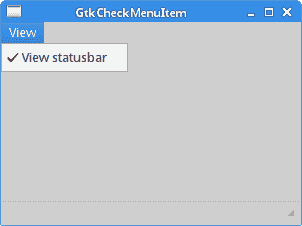
圖:`GtkCheckMenuItem`
## 彈出菜單
在下一個示例中,我們創建一個彈出菜單。 彈出菜單也稱為上下文菜單。 當我們右鍵單擊 GUI 對象時,通常會顯示這種類型的菜單。
`popupmenu.c`
```c
#include <gtk/gtk.h>
int show_popup(GtkWidget *widget, GdkEvent *event) {
const gint RIGHT_CLICK = 3;
if (event->type == GDK_BUTTON_PRESS) {
GdkEventButton *bevent = (GdkEventButton *) event;
if (bevent->button == RIGHT_CLICK) {
gtk_menu_popup(GTK_MENU(widget), NULL, NULL, NULL, NULL,
bevent->button, bevent->time);
}
return TRUE;
}
return FALSE;
}
int main(int argc, char *argv[]) {
GtkWidget *window;
GtkWidget *ebox;
GtkWidget *pmenu;
GtkWidget *hideMi;
GtkWidget *quitMi;
gtk_init(&argc, &argv);
window = gtk_window_new(GTK_WINDOW_TOPLEVEL);
gtk_window_set_position(GTK_WINDOW(window), GTK_WIN_POS_CENTER);
gtk_window_set_default_size(GTK_WINDOW(window), 300, 200);
gtk_window_set_title(GTK_WINDOW(window), "Popup menu");
ebox = gtk_event_box_new();
gtk_container_add(GTK_CONTAINER(window), ebox);
pmenu = gtk_menu_new();
hideMi = gtk_menu_item_new_with_label("Minimize");
gtk_widget_show(hideMi);
gtk_menu_shell_append(GTK_MENU_SHELL(pmenu), hideMi);
quitMi = gtk_menu_item_new_with_label("Quit");
gtk_widget_show(quitMi);
gtk_menu_shell_append(GTK_MENU_SHELL(pmenu), quitMi);
g_signal_connect_swapped(G_OBJECT(hideMi), "activate",
G_CALLBACK(gtk_window_iconify), GTK_WINDOW(window));
g_signal_connect(G_OBJECT(quitMi), "activate",
G_CALLBACK(gtk_main_quit), NULL);
g_signal_connect(G_OBJECT(window), "destroy",
G_CALLBACK(gtk_main_quit), NULL);
g_signal_connect_swapped(G_OBJECT(ebox), "button-press-event",
G_CALLBACK(show_popup), pmenu);
gtk_widget_show_all(window);
gtk_main();
return 0;
}
```
在代碼示例中,我們創建帶有兩個菜單項的彈出菜單。 第一個最小化窗口,第二個終止應用。
```c
ebox = gtk_event_box_new();
gtk_container_add(GTK_CONTAINER(window), ebox);
```
為了處理按鈕按下事件,我們創建了一個`GtkEventBox`。
```c
pmenu = gtk_menu_new();
```
彈出菜單是`GtkMenu`。
```c
hideMi = gtk_menu_item_new_with_label("Minimize");
gtk_widget_show(hideMi);
gtk_menu_shell_append(GTK_MENU_SHELL(pmenu), hideMi);
```
第一個菜單項已添加到彈出菜單。
```c
g_signal_connect_swapped(G_OBJECT(hideMi), "activate",
G_CALLBACK(gtk_window_iconify), GTK_WINDOW(window));
```
選擇第一個菜單項將使窗口最小化。 我們將“隱藏”菜單項的`activate`信號連接到`gtk_window_iconify()`函數。 術語“圖標化”是“最小化”的同義詞。
```c
g_signal_connect_swapped(G_OBJECT(ebox), "button_press_event",
G_CALLBACK(show_popup), pmenu);
```
當按下鼠標按鈕時,會發出`button-press-event`信號。 我們將信號連接到`show_popup()`函數,然后將其傳遞給彈出菜單。
```c
if (event->type == GDK_BUTTON_PRESS) {
```
在事件處理器內部,我們檢查按鈕按下事件的類型。
```c
if (bevent->button == RIGHT_CLICK) {
gtk_menu_popup(GTK_MENU(widget), NULL, NULL, NULL, NULL,
bevent->button, bevent->time);
}
```
當觸發信號的按鈕是鼠標右鍵時,我們將顯示帶有`gtk_menu_popup()`函數的彈出菜單。
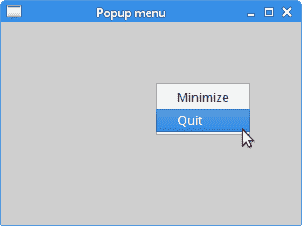
圖:彈出菜單
## 工具欄
菜單將我們可以在應用中使用的命令分組。 使用工具欄可以快速訪問最常用的命令。 `GtkToolbar`是 GTK+ 中的工具欄小部件。 工具欄可以包含`GtkToolItem`子類的實例,例如 `GtkToolButton`或`GtkSeparatorToolItem`。
`toolbar.c`
```c
#include <gtk/gtk.h>
int main(int argc, char *argv[]) {
GtkWidget *window;
GtkWidget *vbox;
GtkWidget *toolbar;
GtkToolItem *newTb;
GtkToolItem *openTb;
GtkToolItem *saveTb;
GtkToolItem *sep;
GtkToolItem *exitTb;
gtk_init(&argc, &argv);
window = gtk_window_new(GTK_WINDOW_TOPLEVEL);
gtk_window_set_position(GTK_WINDOW(window), GTK_WIN_POS_CENTER);
gtk_window_set_default_size(GTK_WINDOW(window), 300, 200);
gtk_window_set_title(GTK_WINDOW(window), "toolbar");
vbox = gtk_vbox_new(FALSE, 0);
gtk_container_add(GTK_CONTAINER(window), vbox);
toolbar = gtk_toolbar_new();
gtk_toolbar_set_style(GTK_TOOLBAR(toolbar), GTK_TOOLBAR_ICONS);
newTb = gtk_tool_button_new_from_stock(GTK_STOCK_NEW);
gtk_toolbar_insert(GTK_TOOLBAR(toolbar), newTb, -1);
openTb = gtk_tool_button_new_from_stock(GTK_STOCK_OPEN);
gtk_toolbar_insert(GTK_TOOLBAR(toolbar), openTb, -1);
saveTb = gtk_tool_button_new_from_stock(GTK_STOCK_SAVE);
gtk_toolbar_insert(GTK_TOOLBAR(toolbar), saveTb, -1);
sep = gtk_separator_tool_item_new();
gtk_toolbar_insert(GTK_TOOLBAR(toolbar), sep, -1);
exitTb = gtk_tool_button_new_from_stock(GTK_STOCK_QUIT);
gtk_toolbar_insert(GTK_TOOLBAR(toolbar), exitTb, -1);
gtk_box_pack_start(GTK_BOX(vbox), toolbar, FALSE, FALSE, 5);
g_signal_connect(G_OBJECT(exitTb), "clicked",
G_CALLBACK(gtk_main_quit), NULL);
g_signal_connect(G_OBJECT(window), "destroy",
G_CALLBACK(gtk_main_quit), NULL);
gtk_widget_show_all(window);
gtk_main();
return 0;
}
```
該代碼示例創建了簡單的工具欄示例。
```c
toolbar = gtk_toolbar_new();
```
`gtk_toolbar_new()`函數創建一個新的`GtkToolBar`小部件。
```c
gtk_toolbar_set_style(GTK_TOOLBAR(toolbar), GTK_TOOLBAR_ICONS)
```
`gtk_toolbar_set_style()`函數將工具欄的視圖更改為僅顯示圖標,僅顯示文本或同時顯示兩者。 傳遞`GTK_TOOLBAR_ICONS`常量可使工具欄僅顯示圖標。
```c
newTb = gtk_tool_button_new_from_stock(GTK_STOCK_NEW);
```
`gtk_tool_button_new_from_stock()`函數創建一個新的`GtkToolButton`,其中包含來自庫存項目的圖像和文本。
```c
gtk_toolbar_insert(GTK_TOOLBAR(toolbar), new, -1);
```
`gtk_toolbar_insert()`函數將`GtkToolItem`插入工具欄的指定位置。 如果位置為負,則該項目將附加到工具欄的末尾。
```c
sep = gtk_separator_tool_item_new();
gtk_toolbar_insert(GTK_TOOLBAR(toolbar), sep, -1);
```
`gtk_separator_tool_item_new()`函數創建一個新的`GtkSeparatorToolItem`。 它通過`gtk_toolbar_insert()`函數插入到工具欄中。
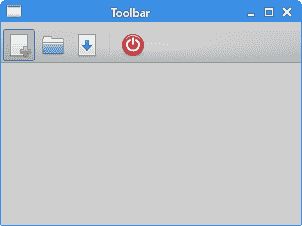
圖:工具欄
## 撤銷重做
下面的示例演示如何禁用工具欄上的工具欄按鈕。 這是 GUI 編程中的常見做法。 例如,保存按鈕; 如果我們將文檔的所有更改都保存到磁盤上,則在大多數文本編輯器中,“保存”按鈕均處于禁用狀態。 這樣,應用會向用戶指示所有更改都已保存。
`undoredo.c`
```c
#include <gtk/gtk.h>
void undo_redo(GtkWidget *widget, gpointer item) {
static gint count = 2;
const gchar *name = gtk_widget_get_name(widget);
if (g_strcmp0(name, "undo") ) {
count++;
} else {
count--;
}
if (count < 0) {
gtk_widget_set_sensitive(widget, FALSE);
gtk_widget_set_sensitive(item, TRUE);
}
if (count > 5) {
gtk_widget_set_sensitive(widget, FALSE);
gtk_widget_set_sensitive(item, TRUE);
}
}
int main(int argc, char *argv[]) {
GtkWidget *window;
GtkWidget *vbox;
GtkWidget *toolbar;
GtkToolItem *undo;
GtkToolItem *redo;
GtkToolItem *sep;
GtkToolItem *exit;
gtk_init(&argc, &argv);
window = gtk_window_new(GTK_WINDOW_TOPLEVEL);
gtk_window_set_position(GTK_WINDOW(window), GTK_WIN_POS_CENTER);
gtk_window_set_default_size(GTK_WINDOW(window), 300, 200);
gtk_window_set_title(GTK_WINDOW(window), "Undo redo");
vbox = gtk_vbox_new(FALSE, 0);
gtk_container_add(GTK_CONTAINER(window), vbox);
toolbar = gtk_toolbar_new();
gtk_toolbar_set_style(GTK_TOOLBAR(toolbar), GTK_TOOLBAR_ICONS);
gtk_container_set_border_width(GTK_CONTAINER(toolbar), 2);
undo = gtk_tool_button_new_from_stock(GTK_STOCK_UNDO);
gtk_widget_set_name(GTK_WIDGET(undo), "undo");
gtk_toolbar_insert(GTK_TOOLBAR(toolbar), undo, -1);
redo = gtk_tool_button_new_from_stock(GTK_STOCK_REDO);
gtk_toolbar_insert(GTK_TOOLBAR(toolbar), redo, -1);
sep = gtk_separator_tool_item_new();
gtk_toolbar_insert(GTK_TOOLBAR(toolbar), sep, -1);
exit = gtk_tool_button_new_from_stock(GTK_STOCK_QUIT);
gtk_toolbar_insert(GTK_TOOLBAR(toolbar), exit, -1);
gtk_box_pack_start(GTK_BOX(vbox), toolbar, FALSE, FALSE, 0);
g_signal_connect(G_OBJECT(undo), "clicked",
G_CALLBACK(undo_redo), redo);
g_signal_connect(G_OBJECT(redo), "clicked",
G_CALLBACK(undo_redo), undo);
g_signal_connect(G_OBJECT(exit), "clicked",
G_CALLBACK(gtk_main_quit), NULL);
g_signal_connect(G_OBJECT(window), "destroy",
G_CALLBACK(gtk_main_quit), NULL);
gtk_widget_show_all(window);
gtk_main();
return 0;
}
```
我們的示例從 GTK+ 庫存資源創建撤消和重做按鈕。 單擊幾下后,每個按鈕均被禁用。 按鈕顯示為灰色。
```c
if (count < 0) {
gtk_widget_set_sensitive(widget, FALSE);
gtk_widget_set_sensitive(item, TRUE);
}
if (count > 5) {
gtk_widget_set_sensitive(widget, FALSE);
gtk_widget_set_sensitive(item, TRUE);
}
```
`gtk_widget_set_sensitive()`函數用于激活或禁用工具欄按鈕。
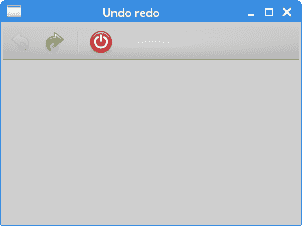
圖:撤銷和重做
在本章中,我們介紹了 GTK+ 中的菜單和工具欄。
- ZetCode 數據庫教程
- MySQL 教程
- MySQL 簡介
- MySQL 安裝
- MySQL 的第一步
- MySQL 快速教程
- MySQL 存儲引擎
- MySQL 數據類型
- 在 MySQL 中創建,更改和刪除表
- MySQL 表達式
- 在 MySQL 中插入,更新和刪除數據
- MySQL 中的SELECT語句
- MySQL 子查詢
- MySQL 約束
- 在 MySQL 中導出和導入數據
- 在 MySQL 中連接表
- MySQL 函數
- MySQL 中的視圖
- MySQL 中的事務
- MySQL 存儲過程
- MySQL Python 教程
- MySQL Perl 教程
- MySQL & Perl DBI
- 使用 Perl 連接到 MySQL 數據庫
- MySQL 中的 Perl 錯誤處理
- 使用 Perl 進行 MySQL 查詢
- 在 MySQL 中使用 Perl 綁定參數&列
- 在 MySQL 中使用 Perl 處理圖像
- 使用 Perl 獲取 MySQL 元數據
- Perl 的 MySQL 事務
- MySQL C API 編程教程
- MySQL Visual Basic 教程
- MySQL PHP 教程
- MySQL Java 教程
- MySQL Ruby 教程
- MySQL C# 教程
- SQLite 教程
- SQLite 簡介
- sqlite3 命令行工具
- 在 SQLite 中創建,刪除和更改表
- SQLite 表達式
- SQLite 插入,更新,刪除數據
- SQLite SELECT語句
- SQLite 約束
- SQLite 連接表
- SQLite 函數
- SQLite 視圖,觸發器,事務
- SQLite C 教程
- SQLite Python 教程
- SQLite Perl 教程
- Perl DBI
- 使用 Perl 連接到 SQLite 數據庫
- SQLite Perl 錯誤處理
- 使用 Perl 的 SQLite 查詢
- 使用 Perl 綁定 SQLite 參數&列
- 使用 Perl 在 SQLite 中處理圖像
- 使用 Perl 獲取 SQLite 元數據
- 使用 Perl 進行 SQLite 事務
- SQLite Ruby 教程
- 連接到 SQLite 數據庫
- 在 SQLite 中使用 Ruby 進行 SQL 查詢
- 綁定參數
- 處理圖像
- 使用 Ruby 獲取 SQLite 元數據
- Ruby 的 SQLite 事務
- SQLite C# 教程
- SQLite C# 簡介
- 使用SqliteDataReader檢索數據
- ADO.NET 數據集
- 使用 C# 在 SQLite 中處理圖像
- 使用 C# 獲取 SQLite 元數據
- 使用 C# 的 SQLite 事務
- SQLite Visual Basic 教程
- SQLite Visual Basic 簡介
- 使用SqliteDataReader檢索數據
- ADO.NET 的數據集
- 使用 Visual Basic 在 SQLite 中處理圖像
- 使用 Visual Basic 獲取 SQLite 元數據
- 使用 Visual Basic 的 SQLite 事務
- PostgreSQL C 教程
- PostgreSQL Ruby 教程
- PostgreSQL PHP 教程
- PostgreSQL PHP 編程簡介
- 在 PostgreSQL 中使用 PHP 檢索數據
- 在 PostgreSQL 中使用 PHP 處理圖像
- 用 PHP 獲取 PostgreSQL 元數據
- 在 PostgreSQL 中使用 PHP 進行事務
- PostgreSQL Java 教程
- Apache Derby 教程
- Derby 簡介
- Derby 的安裝&配置
- Derby 工具
- ij 工具
- Derby 中的 SQL 查詢
- 在 Derby 中使用 JDBC 進行編程
- Derby 安全
- 使用 Derby & Apache Tomcat
- NetBeans 和 Derby
- SQLAlchemy 教程
- SQLAlchemy 簡介
- 原始 SQL
- 模式定義語言
- SQL 表達式語言
- SQLAlchemy 中的對象關系映射器
- MongoDB PHP 教程
- MongoDB JavaScript 教程
- MongoDB Ruby 教程
- Spring JdbcTemplate 教程
- JDBI 教程
- MyBatis 教程
- Hibernate Derby 教程
- ZetCode .NET 教程
- Visual Basic 教程
- Visual Basic
- Visual Basic 語法結構
- 基本概念
- Visual Basic 數據類型
- Visual Basic 中的字符串
- 運算符
- 控制流
- Visual Basic 數組
- Visual Basic 中的過程&函數
- 在 Visual Basic 中組織代碼
- 面向對象編程
- Visual Basic 中的面向對象編程 II
- Visual Basic 中的集合
- 輸入和輸出
- C# 教程
- C# 語言
- C# 語法結構
- C# 基礎
- C# 數據類型
- C# 中的字符串
- C# 運算符
- C# 中的流控制
- C# 數組
- C# 面向對象編程
- C# 中的方法
- C# 面向對象編程 II
- C# 屬性
- C# 結構
- C# 委托
- 命名空間
- C# 集合
- C# 輸入和輸出
- C# 目錄教程
- C# 字典教程
- 在 C# 中讀取文本文件
- C# 中的日期和時間
- 在 C# 中讀取網頁
- C# HttpClient教程
- ASP.NET Core 教程
- ZetCode 圖形教程
- Java 2D 游戲教程
- Java 游戲基礎
- 動畫
- 移動精靈
- 碰撞檢測
- Java 益智游戲
- Java Snake
- Breakout 游戲
- Java 俄羅斯方塊
- Java 吃豆人
- Java 太空侵略者
- Java 掃雷
- Java 推箱子
- Java 2D 教程
- 介紹
- 基本繪圖
- 形狀和填充
- 透明度
- 合成
- 剪裁
- 變換
- 特效
- 圖像
- 文字和字體
- 命中測試,移動物體
- 俄羅斯方塊
- Cario 圖形教程
- Cario 圖形庫
- Cario 定義
- Cairo 后端
- Cairo 基本圖形
- 形狀和填充
- 漸變
- 透明度
- 合成
- 剪裁和遮罩
- 變換
- Cairo 文字
- Cairo 中的圖像
- 根窗口
- PyCairo 教程
- PyCairo 簡介
- PyCairo 后端
- PyCairo 中的基本繪圖
- PyCairo 形狀和填充
- PyCairo 漸變
- PyCairo 剪裁&遮罩
- PyCairo 的透明度
- PyCairo 中的變換
- PyCairo 中的文字
- PyCairo 中的圖像
- 根窗口
- HTML5 畫布教程
- 介紹
- HTML5 畫布中的直線
- HTML5 畫布形狀
- HTML5 畫布填充
- HTML5 畫布中的透明度
- HTML5 畫布合成
- HTML5 canvas 中的變換
- HTML5 畫布中的文字
- HTML5 畫布中的動畫
- HTML5 畫布中的 Snake
- ZetCode GUI 教程
- Windows API 教程
- Windows API 簡介
- Windows API main函數
- Windows API 中的系統函數
- Windows API 中的字符串
- Windows API 中的日期和時間
- Windows API 中的一個窗口
- UI 的第一步
- Windows API 菜單
- Windows API 對話框
- Windows API 控件 I
- Windows API 控件 II
- Windows API 控件 III
- Windows API 中的高級控件
- Windows API 中的自定義控件
- Windows API 中的 GDI
- PyQt4 教程
- PyQt4 簡介
- PyQt4 中的第一個程序
- PyQt4 中的菜單和工具欄
- PyQt4 中的布局管理
- PyQt4 中的事件和信號
- PyQt4 中的對話框
- PyQt4 小部件
- PyQt4 小部件 II
- PyQt4 中的拖放
- PyQt4 中的繪圖
- PyQt4 中的自定義小部件
- PyQt4 中的俄羅斯方塊游戲
- PyQt5 教程
- PyQt5 簡介
- PyQt5 日期和時間
- PyQt5 中的第一個程序
- PyQt5 中的菜單和工具欄
- PyQt5 中的布局管理
- PyQt5 中的事件和信號
- PyQt5 中的對話框
- PyQt5 小部件
- PyQt5 小部件 II
- PyQt5 拖放
- PyQt5 中的繪圖
- PyQt5 中的自定義小部件
- PyQt5 中的俄羅斯方塊
- Qt4 教程
- Qt4 工具包簡介
- Qt4 工具類
- Qt4 中的字符串
- Qt4 中的日期和時間
- 在 Qt4 中使用文件和目錄
- Qt4 中的第一個程序
- Qt4 中的菜單和工具欄
- Qt4 中的布局管理
- Qt4 中的事件和信號
- Qt4 小部件
- Qt4 小部件 II
- Qt4 中的繪圖
- Qt4 中的自定義小部件
- Qt4 中的打磚塊游戲
- Qt5 教程
- Qt5 工具包簡介
- Qt5 中的字符串
- Qt5 中的日期和時間
- Qt5 中的容器
- 在 Qt5 中處理文件和目錄
- Qt5 中的第一個程序
- Qt5 中的菜單和工具欄
- Qt5 中的布局管理
- Qt5 中的事件和信號
- Qt5 小部件
- Qt5 小部件 II
- Qt5 中的繪圖
- Qt5 中的自定義小部件
- Qt5 中的貪食蛇
- Qt5 中的打磚塊游戲
- PySide 教程
- PySide 工具包簡介
- PySide 中的第一個程序
- PySide 中的菜單和工具欄
- PySide 中的布局管理
- PySide 中的事件和信號
- PySide 中的對話框
- PySide 小部件
- PySide 小部件 II
- 在 PySide 中拖放
- 在 PySide 中繪圖
- PySide 中的自定義小部件
- PySide 中的俄羅斯方塊游戲
- Tkinter 教程
- Tkinter 簡介
- Tkinter 中的布局管理
- Tkinter 標準小部件屬性
- Tkinter 小部件
- Tkinter 中的菜單和工具欄
- Tkinter 中的對話框
- Tkinter 中的繪圖
- Tkinter 中的貪食蛇
- Tcl/Tk 教程
- Tcl/Tk 簡介
- Tcl/Tk 中的布局管理
- Tcl/Tk 小部件
- Tcl/Tk 中的菜單和工具欄
- Tcl/Tk 中的對話框
- Tcl/Tk 繪圖
- 貪食蛇
- Qt 快速教程
- Java Swing 教程
- Java Swing 簡介
- Java Swing 首個程序
- Java Swing 中的菜單和工具欄
- Swing 布局管理
- GroupLayout管理器
- Java Swing 事件
- 基本的 Swing 組件
- 基本的 Swing 組件 II
- Java Swing 對話框
- Java Swing 模型架構
- Swing 中的拖放
- Swing 中的繪圖
- Java Swing 中的可調整大小的組件
- Java Swing 中的益智游戲
- 俄羅斯方塊
- JavaFX 教程
- JavaFX 簡介
- JavaFX 首個程序
- JavaFX 布局窗格
- 基本的 JavaFX 控件
- 基本 JavaFX 控件 II
- JavaFX 事件
- JavaFX 效果
- JavaFX 動畫
- JavaFX 畫布
- JavaFX 圖表
- Java SWT 教程
- Java SWT 簡介
- Java SWT 中的布局管理
- Java SWT 中的菜單和工具欄
- Java SWT 中的小部件
- Table小部件
- Java SWT 中的對話框
- Java SWT 繪圖
- Java SWT 中的貪食蛇
- wxWidgets 教程
- wxWidgets 簡介
- wxWidgets 助手類
- wxWidgets 中的第一個程序
- wxWidgets 中的菜單和工具欄
- wxWidgets 中的布局管理
- wxWidgets 中的事件
- wxWidgets 中的對話框
- wxWidgets 小部件
- wxWidgets 小部件 II
- wxWidgets 中的拖放
- wxWidgets 中的設備上下文
- wxWidgets 中的自定義小部件
- wxWidgets 中的俄羅斯方塊游戲
- wxPython 教程
- wxPython 簡介
- 第一步
- 菜單和工具欄
- wxPython 中的布局管理
- wxPython 中的事件
- wxPython 對話框
- 小部件
- wxPython 中的高級小部件
- wxPython 中的拖放
- wxPython 圖形
- 創建自定義小部件
- wxPython 中的應用框架
- wxPython 中的俄羅斯方塊游戲
- C# Winforms Mono 教程
- Mono Winforms 簡介
- Mono Winforms 中的第一步
- Mono Winforms 中的布局管理
- Mono Winforms 中的菜單和工具欄
- Mono Winforms 中的基本控件
- Mono Winforms 中的高級控件
- 對話框
- Mono Winforms 中的拖放
- Mono Winforms 中的繪圖
- Mono Winforms 中的貪食蛇
- Java Gnome 教程
- Java Gnome 簡介
- Java Gnome 的第一步
- Java Gnome 中的布局管理
- Java Gnome 中的布局管理 II
- Java Gnome 中的菜單
- Java Gnome 中的工具欄
- Java Gnome 中的事件
- Java Gnome 中的小部件
- Java Gnome 中的小部件 II
- Java Gnome 中的高級小部件
- Java Gnome 中的對話框
- Java Gnome 中的 Pango
- 在 Java Gnome 中用 Cairo 繪圖
- Cario 繪圖 II
- Java Gnome 中的貪食蛇
- QtJambi 教程
- QtJambi 簡介
- QtJambi 中的布局管理
- QtJambi 中的小部件
- QtJambi 中的菜單和工具欄
- QtJambi 對話框
- QtJambi 中的繪圖
- QtJambi 中的自定義小部件
- 貪食蛇
- GTK+ 教程
- GTK+ 簡介
- GTK+ 中的第一個程序
- GTK+ 中的菜單和工具欄
- GTK+ 布局管理
- GTK+ 事件和信號
- GTK+ 對話框
- GTK+ 小部件
- GTK+ 小部件 II
- GtkTreeView小部件
- GtkTextView小部件
- 自定義 GTK+ 小部件
- Ruby GTK 教程
- Ruby GTK 簡介
- Ruby GTK 中的布局管理
- Ruby GTK 中的小部件
- Ruby GTK 中的菜單和工具欄
- Ruby GTK 中的對話框
- Ruby GTK Cario 繪圖
- Ruby GTK 中的自定義小部件
- Ruby GTK 中的貪食蛇
- GTK# 教程
- GTK# 簡介
- GTK 的第一步
- GTK# 中的布局管理
- GTK 中的菜單
- GTK# 中的工具欄
- GTK# 中的事件
- GTK# 中的小部件
- GTK 中的小部件 II
- GTK# 中的高級小部件
- GTK# 中的對話框
- Pango
- GTK# 中的 Cario 繪圖
- GTK# 中的 Cario 繪圖 II
- GTK# 中的自定義小部件
- Visual Basic GTK# 教程
- Visual Basic GTK# 簡介
- 布局管理
- 小部件
- 菜單和工具欄
- 對話框
- Cario 繪圖
- 自定義小部件
- 貪食蛇
- PyGTK 教程
- PyGTK 簡介
- PyGTK 的第一步
- PyGTK 中的布局管理
- PyGTK 中的菜單
- PyGTK 中的工具欄
- PyGTK 中的事件和信號
- PyGTK 中的小部件
- PyGTK 中的小部件 II
- PyGTK 中的高級小部件
- PyGTK 中的對話框
- Pango
- Pango II
- PyGTK 中的 Cario 繪圖
- Cario 繪圖 II
- PyGTK 中的貪食蛇游戲
- PyGTK 中的自定義小部件
- PHP GTK 教程
- PHP GTK 簡介
- PHP GTK 中的布局管理
- PHP GTK 中的小部件
- PHP GTK 中的菜單和工具欄
- 對話框
- Cario 繪圖
- 自定義小部件
- 貪食蛇
- C# Qyoto 教程
- Qyoto 介紹
- 布局管理
- Qyoto 中的小部件
- Qyoto 中的菜單和工具欄
- Qyoto 對話框
- Qyoto 中的繪圖
- Qyoto 中的繪圖 II
- Qyoto 中的自定義小部件
- 貪食蛇
- Ruby Qt 教程
- Ruby Qt 簡介
- Ruby Qt 中的布局管理
- Ruby Qt 中的小部件
- 菜單和工具欄
- Ruby Qt 中的對話框
- 用 Ruby Qt 繪圖
- Ruby Qt 中的自定義小部件
- Ruby Qt 中的貪食蛇
- Visual Basic Qyoto 教程
- Qyoto 介紹
- 布局管理
- Qyoto 中的小部件
- Qyoto 中的菜單和工具欄
- Qyoto 對話框
- Qyoto 中的繪圖
- Qyoto 中的自定義小部件
- 貪食蛇
- Mono IronPython Winforms 教程
- 介紹
- IronPython Mono Winforms 中的第一步
- 布局管理
- 菜單和工具欄
- Mono Winforms 中的基本控件
- Mono Winforms 中的基本控件 II
- Mono Winforms 中的高級控件
- 對話框
- Mono Winforms 中的拖放
- 繪圖
- IronPython Mono Winforms 中的繪圖 II
- IronPython Mono Winforms 中的貪食蛇
- IronPython Mono Winforms 中的俄羅斯方塊游戲
- FreeBASIC GTK 教程
- Jython Swing 教程
- Jython Swing 簡介
- Jython Swing 中的布局管理
- Jython Swing 中的組件
- Jython Swing 中的菜單和工具欄
- Jython Swing 中的對話框
- Jython Swing 中的繪圖
- Jython Swing 中的半字節
- JRuby Swing 教程
- JRuby Swing 簡介
- JRuby Swing 中的布局管理
- JRuby Swing 中的組件
- 菜單和工具欄
- JRuby Swing 中的對話框
- 在 JRuby Swing 中繪圖
- JRuby Swing 中的貪食蛇
- Visual Basic Winforms 教程
- Visual Basic Winforms 簡介
- 布局管理
- 基本控制
- 進階控件
- 菜單和工具欄
- 對話框
- 繪圖
- 拖放
- 貪食蛇
- JavaScript GTK 教程
- JavaScript GTK 簡介
- 布局管理
- JavaScript GTK 中的小部件
- JavaScript GTK 中的菜單和工具欄
- JavaScript GTK 中的對話框
- JavaScript GTK 中的 Cario 繪圖
- ZetCode Java 教程
- Java 教程
- Java 語言
- Java 語法結構
- Java 基礎
- Java 數據類型
- Java 數據類型 II
- Java 字符串
- Java 數組
- Java 表達式
- Java 控制流程
- Java 面向對象的編程
- Java 方法
- Java 面向對象編程 II
- Java 包
- Java 中的異常
- Java 集合
- Java 流
- Java Future 教程
- Java Comparable和Comparator
- Java DOM 教程
- Java MVC 教程
- Java SAX 教程
- Java JAXB 教程
- Java JSON 處理教程
- Java H2 教程
- MongoDB Java 教程
- Java 正則表達式教程
- Java PDFBox 教程
- Java 文件教程
- Java Files.list教程
- Java Files.walk教程
- Java DirectoryStream教程
- Java 外部與內部迭代器
- Java 文件大小
- 用 Java 創建目錄
- 用 Java 創建文件
- Java Log4j 教程
- Gson 教程
- Java RequestDispatcher
- Java HTTP GET/POST 請求
- Java InputStream教程
- Java FileOutputStream教程
- Java FileInputStream教程
- Java ZipInputStream教程
- Java FileWriter教程
- EJB 簡介
- Java forEach教程
- Jetty 教程
- Tomcat Derby 教程
- Stripes 介紹
- 使用 Stripes 的 Java webapp,MyBatis,& Derby
- EclipseLink 簡介
- Java 中的數據源
- JSTL 中的 SQL 查詢標記
- Java 驗證過濾器
- Hibernate 驗證器
- 用 Java 顯示圖像
- Play 框架簡介
- Spark Java 簡介
- Java ResourceBundle教程
- Jtwig 教程
- Java Servlet 教程
- Java 套接字教程
- FreeMarker 教程
- Android 教程
- Java EE 5 教程
- JSoup 教程
- JFreeChart 教程
- ImageIcon教程
- 用 Java 復制文件
- Java 文件時間教程
- 如何使用 Java 獲取當前日期時間
- Java 列出目錄內容
- Java 附加到文件
- Java ArrayList教程
- 用 Java 讀寫 ICO 圖像
- Java int到String的轉換
- Java HashSet教程
- Java HashMap教程
- Java static關鍵字
- Java 中的HashMap迭代
- 用 Java 過濾列表
- 在 Java 中讀取網頁
- Java 控制臺應用
- Java 集合的便利工廠方法
- Google Guava 簡介
- OpenCSV 教程
- 用 Java8 的StringJoiner連接字符串
- Java 中元素迭代的歷史
- Java 謂詞
- Java StringBuilder
- Java 分割字串教學
- Java NumberFormat
- Java TemporalAdjusters教程
- Apache FileUtils教程
- Java Stream 過濾器
- Java 流歸約
- Java 流映射
- Java InputStreamReader教程
- 在 Java 中讀取文本文件
- Java Unix 時間
- Java LocalTime
- Java 斐波那契
- Java ProcessBuilder教程
- Java 11 的新功能
- ZetCode JavaScript 教程
- Ramda 教程
- Lodash 教程
- Collect.js 教程
- Node.js 簡介
- Node HTTP 教程
- Node-config 教程
- Dotenv 教程
- Joi 教程
- Liquid.js 教程
- faker.js 教程
- Handsontable 教程
- PouchDB 教程
- Cheerio 教程
- Axios 教程
- Jest 教程
- JavaScript 正則表達式
- 用 JavaScript 創建對象
- Big.js 教程
- Moment.js 教程
- Day.js 教程
- JavaScript Mustache 教程
- Knex.js 教程
- MongoDB JavaScript 教程
- Sequelize 教程
- Bookshelf.js 教程
- Node Postgres 教程
- Node Sass 教程
- Document.querySelector教程
- Document.all教程
- JSON 服務器教程
- JavaScript 貪食蛇教程
- JavaScript 構建器模式教程
- JavaScript 數組
- XMLHttpRequest教程
- 從 JavaScript 中的 URL 讀取 JSON
- 在 JavaScript 中循環遍歷 JSON 數組
- jQuery 教程
- Google 圖表教程
- ZetCode Kotlin 教程
- Kotlin Hello World 教程
- Kotlin 變量
- Kotlin 的運算符
- Kotlin when表達式
- Kotlin 數組
- Kotlin 范圍
- Kotlin Snake
- Kotlin Swing 教程
- Kotlin 字符串
- Kotlin 列表
- Kotlin 映射
- Kotlin 集合
- Kotlin 控制流程
- Kotlin 寫入文件
- Kotlin 讀取文件教程
- Kotlin 正則表達式
- ZetCode 其它教程
- TCL 教程
- Tcl
- Tcl 語法結構
- Tcl 中的基本命令
- Tcl 中的表達式
- Tcl 中的控制流
- Tcl 中的字符串
- Tcl 列表
- Tcl 中的數組
- Tcl 中的過程
- 輸入&輸出
- AWK 教程
- Vaadin 教程
- Vaadin 框架介紹
- Vaadin Grid教程
- Vaadin TextArea教程
- Vaadin ComboBox教程
- Vaadin Slider教程
- Vaadin CheckBox教程
- Vaadin Button教程
- Vaadin DateField教程
- Vaadin Link教程
- ZetCode PHP 教程
- PHP 教程
- PHP
- PHP 語法結構
- PHP 基礎
- PHP 數據類型
- PHP 字符串
- PHP 運算符
- PHP 中的控制流
- PHP 數組
- PHP 數組函數
- PHP 中的函數
- PHP 正則表達式
- PHP 中的面向對象編程
- PHP 中的面向對象編程 II
- PHP Carbon 教程
- PHP Monolog 教程
- PHP 配置教程
- PHP Faker 教程
- Twig 教程
- Valitron 教程
- Doctrine DBAL QueryBuilder 教程
- PHP Respect 驗證教程
- PHP Rakit 驗證教程
- PHP PDO 教程
- CakePHP 數據庫教程
- PHP SQLite3 教程
- PHP 文件系統函數
- ZetCode Python 教程
- Python 教程
- Python 語言
- 交互式 Python
- Python 語法結構
- Python 數據類型
- Python 字符串
- Python 列表
- Python 字典
- Python 運算符
- Python 關鍵字
- Python 函數
- Python 中的文件
- Python 中的面向對象編程
- Python 模塊
- Python 中的包
- Python 異常
- Python 迭代器和生成器
- Python 內省
- Python Faker 教程
- Python f 字符串教程
- Python bcrypt 教程
- Python 套接字教程
- Python smtplib教程
- OpenPyXL 教程
- Python pathlib教程
- Python YAML 教程
- Python 哈希教程
- Python ConfigParser教程
- Python 日志教程
- Python argparse 教程
- Python SQLite 教程
- Python Cerberus 教程
- Python PostgreSQL 教程
- PyMongo 教程
- PyMySQL 教程
- Peewee 教程
- pyDAL 教程
- pytest 教程
- Bottle 教程
- Python Jinja 教程
- PrettyTable 教程
- BeautifulSoup 教程
- pyquery 教程
- Python for循環
- Python 反轉
- Python Lambda 函數
- Python 集合
- Python 映射
- Python CSV 教程-讀寫 CSV
- Python 正則表達式
- Python SimpleJson 教程
- SymPy 教程
- Pandas 教程
- Matplotlib 教程
- Pillow 教程
- Python FTP 教程
- Python Requests 教程
- Python Arrow 教程
- Python 列表推導式
- Python 魔術方法
- PyQt 中的QPropertyAnimation
- PyQt 中的QNetworkAccessManager
- ZetCode Ruby 教程
- Ruby 教程
- Ruby
- Ruby 語法結構
- Ruby 基礎
- Ruby 變量
- Ruby 中的對象
- Ruby 數據類型
- Ruby 字符串
- Ruby 表達式
- Ruby 控制流
- Ruby 數組
- Ruby 哈希
- Ruby 中的面向對象編程
- Ruby 中的面向對象編程 II
- Ruby 正則表達式
- Ruby 輸入&輸出
- Ruby HTTPClient教程
- Ruby Faraday 教程
- Ruby Net::HTTP教程
- ZetCode Servlet 教程
- 從 Java Servlet 提供純文本
- Java Servlet JSON 教程
- Java Servlet HTTP 標頭
- Java Servlet 復選框教程
- Java servlet 發送圖像教程
- Java Servlet JQuery 列表教程
- Servlet FreeMarker JdbcTemplate 教程-CRUD 操作
- jQuery 自動補全教程
- Java servlet PDF 教程
- servlet 從 WAR 內讀取 CSV 文件
- Java HttpServletMapping
- EasyUI datagrid
- Java Servlet RESTFul 客戶端
- Java Servlet Log4j 教程
- Java Servlet 圖表教程
- Java ServletConfig教程
- Java Servlet 讀取網頁
- 嵌入式 Tomcat
- Java Servlet 分頁
- Java Servlet Weld 教程
- Java Servlet 上傳文件
- Java Servlet 提供 XML
- Java Servlet 教程
- JSTL forEach標簽
- 使用 jsGrid 組件
- ZetCode Spring 教程
- Spring @Bean注解教程
- Spring @Autowired教程
- Spring @GetMapping教程
- Spring @PostMapping教程
- Spring @DeleteMapping教程
- Spring @RequestMapping教程
- Spring @PathVariable教程
- Spring @RequestBody教程
- Spring @RequestHeader教程
- Spring Cookies 教程
- Spring 資源教程
- Spring 重定向教程
- Spring 轉發教程
- Spring ModelAndView教程
- Spring MessageSource教程
- Spring AnnotationConfigApplicationContext
- Spring BeanFactoryPostProcessor教程
- Spring BeanFactory教程
- Spring context:property-placeholder教程
- Spring @PropertySource注解教程
- Spring @ComponentScan教程
- Spring @Configuration教程
- Spring C 命名空間教程
- Spring P 命名空間教程
- Spring bean 引用教程
- Spring @Qualifier注解教程
- Spring ClassPathResource教程
- Spring 原型作用域 bean
- Spring Inject List XML 教程
- Spring 概要文件 XML 教程
- Spring BeanDefinitionBuilder教程
- Spring 單例作用域 bean
- 獨立的 Spring 應用
- 經典 Spring 應用中的JdbcTemplate
- Spring EmbeddedDatabaseBuilder教程
- Spring HikariCP 教程
- Spring Web 應用簡介
- Spring BeanPropertyRowMapper教程
- Spring DefaultServlet教程
- Spring WebSocket 教程
- Spring WebJars 教程
- Spring @MatrixVariable教程
- Spring Jetty 教程
- Spring 自定義 404 錯誤頁面教程
- Spring WebApplicationInitializer教程
- Spring BindingResult教程
- Spring FreeMarker 教程
- Spring Thymeleaf 教程
- Spring ResourceHandlerRegistry教程
- SpringRunner 教程
- Spring MockMvc 教程
- ZetCode Spring Boot 教程
- Spring Boot 發送電子郵件教程
- Spring Boot WebFlux 教程
- Spring Boot ViewControllerRegistry教程
- Spring Boot CommandLineRunner教程
- Spring Boot ApplicationReadyEvent 教程
- Spring Boot CORS 教程
- Spring Boot @Order教程
- Spring Boot @Lazy教程
- Spring Boot Flash 屬性
- Spring Boot CrudRepository 教程
- Spring Boot JpaRepository 教程
- Spring Boot findById 教程
- Spring Boot Data JPA @NamedQuery教程
- Spring Boot Data JPA @Query教程
- Spring Boot Querydsl 教程
- Spring Boot Data JPA 排序教程
- Spring Boot @DataJpaTest教程
- Spring Boot TestEntityManager 教程
- Spring Boot Data JPA 派生的查詢
- Spring Boot Data JPA 查詢示例
- Spring Boot Jersey 教程
- Spring Boot CSV 教程
- SpringBootServletInitializer教程
- 在 Spring Boot 中加載資源
- Spring Boot H2 REST 教程
- Spring Boot RestTemplate
- Spring Boot REST XML 教程
- Spring Boot Moustache 教程
- Spring Boot Thymeleaf 配置
- Spring Boot 自動控制器
- Spring Boot FreeMarker 教程
- Spring Boot Environment
- Spring Boot Swing 集成教程
- 在 Spring Boot 中提供圖像文件
- 在 Spring Boot 中創建 PDF 報告
- Spring Boot 基本注解
- Spring Boot @ResponseBody教程
- Spring Boot @PathVariable教程
- Spring Boot REST Data JPA 教程
- Spring Boot @RequestParam教程
- Spring Boot 列出 bean
- Spring Boot @Bean
- Spring Boot @Qualifier教程
- 在 Spring Boot 中提供靜態內容
- Spring Boot Whitelabel 錯誤
- Spring Boot DataSourceBuilder 教程
- Spring Boot H2 教程
- Spring Boot Web JasperReports 集成
- Spring Boot iText 教程
- Spring Boot cmd JasperReports 集成
- Spring Boot RESTFul 應用
- Spring Boot 第一個 Web 應用
- Spring Boot Groovy CLI
- Spring Boot 上傳文件
- Spring Boot @ExceptionHandler
- Spring Boot @ResponseStatus
- Spring Boot ResponseEntity
- Spring Boot @Controller
- Spring Boot @RestController
- Spring Boot @PostConstruct
- Spring Boot @Component
- Spring Boot @ConfigurationProperties教程
- Spring Boot @Repository
- Spring Boot MongoDB 教程
- Spring Boot MongoDB Reactor 教程
- Spring Boot PostgreSQL 教程
- Spring Boot @ModelAttribute
- Spring Boot 提交表單教程
- Spring Boot Model
- Spring Boot MySQL 教程
- Spring Boot GenericApplicationContext
- SpringApplicationBuilder教程
- Spring Boot Undertow 教程
- Spring Boot 登錄頁面教程
- Spring Boot RouterFunction 教程
- ZetCode Symfony 教程
- Symfony DBAL 教程
- Symfony 表單教程
- Symfony CSRF 教程
- Symfony Vue 教程
- Symfony 簡介
- Symfony 請求教程
- Symfony HttpClient教程
- Symfony Flash 消息
- 在 Symfony 中發送郵件
- Symfony 保留表單值
- Symfony @Route注解教程
- Symfony 創建路由
- Symfony 控制臺命令教程
- Symfony 上傳文件
- Symfony 服務教程
- Symfony 驗證教程
- Symfony 翻譯教程
